Acer TravelMate 6594e – страница 17
Инструкция к Ноутбуку Acer TravelMate 6594e
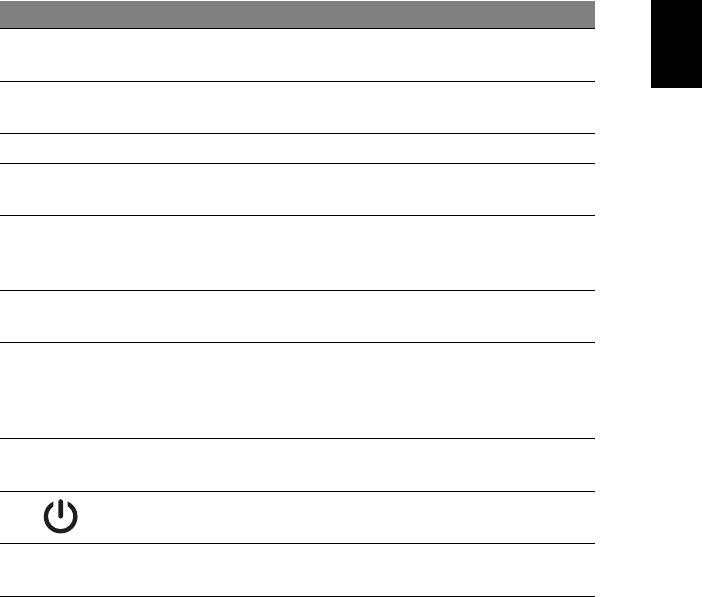
5
#
아이콘 항목 설명
한
1
Acer Crystal Eye 웹캠 비디오 통신용 웹 카메라입니다
국
( 특정 모델에만 해당 ).
어
2
디스플레이 화면 LCD ( 액정 디스플레이 ) 는 컴퓨터 출력을 표
시합니다 ( 구성은 모델에 따라 다를 수 있음 ).
3
키보드 컴퓨터에 데이터를 입력하는 데 사용됩니다 .
4 FineTrack
클릭 단추와 함께 사용될 때 컴퓨터 마우스와
같은 역할을 하는 접촉식 포인팅 장치입니다 .
5
FineTrack 단추들
중앙 키보드 FineTrack 과
함께 사용될 때 마
( 왼쪽 및 오른쪽 )
우스의 왼쪽 및 오른쪽 단추와 같은 기능을 합
니다 .
6
터치패드 컴퓨터 마우스와 같은 역할을 하는 접촉식 포
인팅 장치입니다 .
7 Acer Bio-Protection
가운데 단추는 PBA (Pre-Boot
지문 판독기
Authentication) 컴퓨터 보호 기능인
Acer FingerLaunch 를 지원하는 Acer
Bio-Protection 지문 판독기 역할을 합니다 .
8
누름 단추들
왼쪽과 오른쪽의 단추는 마우스의 왼쪽 및 오
( 왼쪽 및 오른쪽 )
른쪽 단추와
같은 역할을 합니다 .
9
전원 스위치 컴퓨터를 켜고 끕니다 .
10
마이크 소리를 녹음할 수 있는 스테레오 내부 마이크
입니다 .
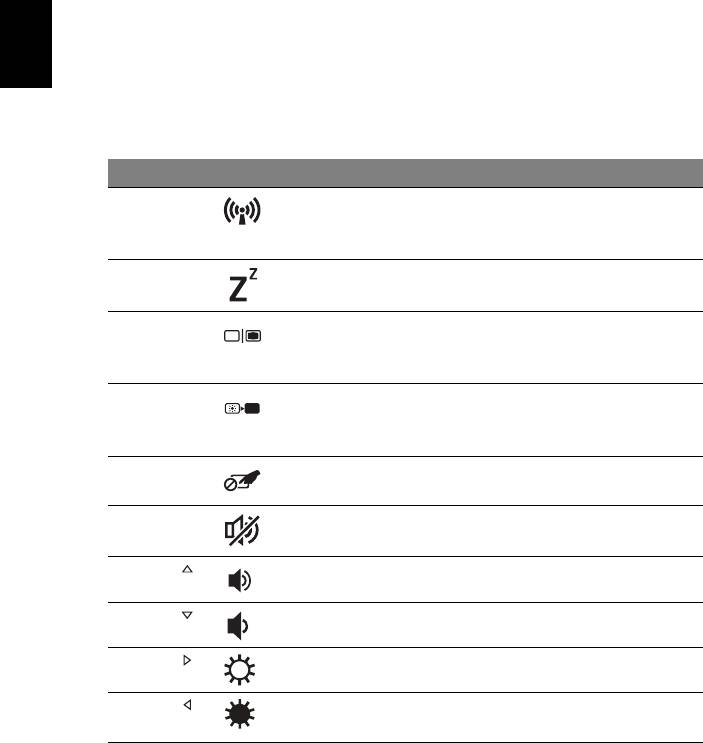
6
한
바로 가기 키
국
컴퓨터에서는 화면 밝기와 볼륨 출력 같은 대부분의 컴퓨터 컨트롤에 액세스하기 위
어
해 바로 가기 키 또는 키 조합이 사용됩니다 .
바로 가기 키를 활성화하려면 바로 가기 키 조합의 다른 키를 누르기 전에 <Fn> 키를
누릅니다 .
바로 가기 키
아이콘 기능 설명
<Fn> + <F3>
통신 컴퓨터의 통신 장치를 활성화 / 비활성
화합니다 ( 통신 장치는 구성에 따라 다
를 수 있음 ).
<Fn> + <F4>
절전 컴퓨터를 절전 모드로 설정합니다 .
<Fn> + <F5>
디스플레이 전환 디스플레이 출력을 디스플레이 화면 ,
외부 모니터 ( 연결된 경우 ) 또는 둘
다에 보내도록 선택합니다 .
<Fn> + <F6>
디스플레이 끄기 전원을 절약하기 위해 디스플레이 화면
의 백라이트를 끕니다 . 화면을
다시
켜려면 임의의 키를 누릅니다 .
<Fn> + <F7>
터치패드 전환 터치패드를 켜고 끕니다 .
<Fn> + <F8>
스피커 전환 스피커를 켜고 끕니다 .
<Fn> + < >
볼륨 크게 소리를 높입니다 .
<Fn> + < >
볼륨 작게 소리를 낮춥니다 .
<Fn> + < >
밝게 화면 밝기를 증가시킵니다 .
<Fn> + < >
어둡게 화면 밝기를 감소시킵니다 .
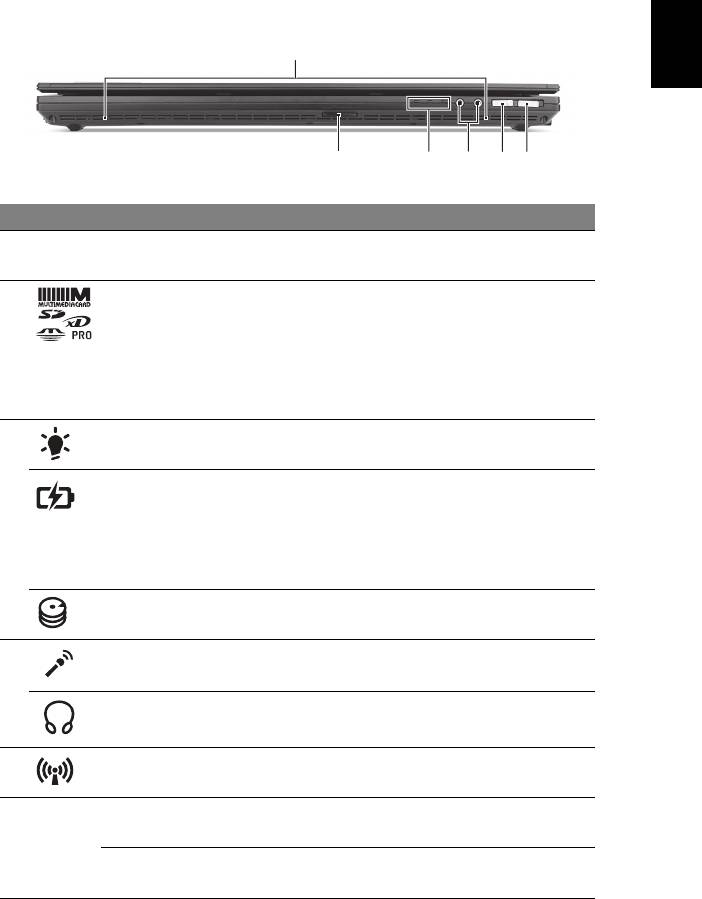
7
닫힌 상태의 앞 모습
한
국
1
어
23456
#
아이콘 항목 설명
1
스피커 왼쪽 앞과 오른쪽 앞 스피커로 스테레오
오디오를 출력합니다 .
2
멀티 카드 판독기
Secure Digital (SD), MultiMediaCard
(MMC), Memory Stick (MS), Memory Stick
PRO (MS PRO) 및 xD-Picture Card (xD) 를
사용할 수 있습니다 .
참고 : 카드를 눌러 제거 또는 설치합니다 .
카드를 한 번에 하나만 사용할 수 있습니다 .
3
전원 표시등 컴퓨터의 전원 상태를 표시합니다 .
배터리 표시등 컴퓨터의 배터리 상태를 표시합니다 .
1. 충전 중 : 배터리가 충전 중이면 황색 불이
켜집니다 .
2. 충전 완료 : AC 모드일 때 파란 불이 켜집
니다 .
HDD 표시등 하드 디스크 드라이브가 동작 중이면 불이 켜
집니다 .
4
마이크 입력 잭외부 마이크로 소리를 입력할 때 사용합니다 .
헤드폰 / 스피커 /
오디오 출력 장치에 연결합니다
출력 잭
( 예 : 스피커 , 헤드폰 ).
5
통신 키 컴퓨터의 통신 장치를 활성화 / 비활성화합니
다 ( 통신 장치는 모델에 따라 다를 수 있음
).
6
Acer PowerSmart 키 컴퓨터를 절전 모드로 전환합니다 ( 구성은
P
모델에 따라 다릅니다 ).
P 키 프로그램 가능한 키 ( 구성은 모델에 따라 다
릅니다 ).
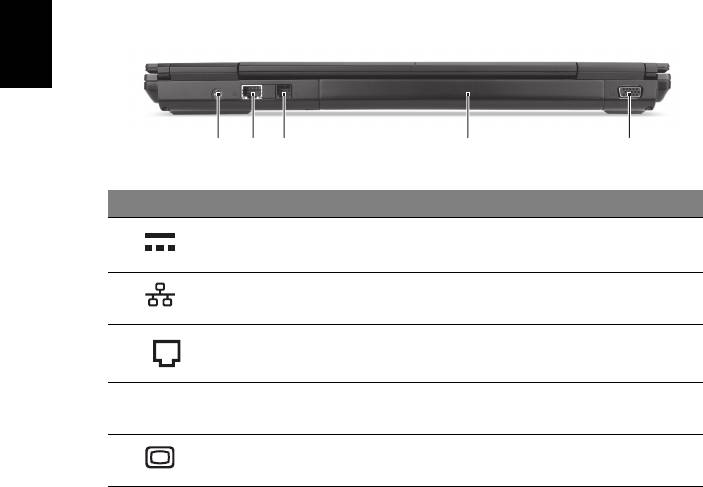
8
한
뒤쪽 모습
국
어
123 4 5
#
아이콘 항목 설명
1
DC 입력 잭 AC 어댑터에 연결합니다 .
2
이더넷 (RJ-45) 포트 10/100/1000 이더넷 네트워크에 연결합니다 .
3
모뎀 (RJ-11) 포트 전화선을 연결합니다 .
4
배터리 플러그를 뺀 상태에서 컴퓨터가 사용할 수 있
는 전원을 제공합니다 .
5
외부 디스플레이
디스플레이 장치 ( 예 : 외부 모니터 , LCD 프
(VGA) 포트
로젝터 ) 를 연결합니다 .
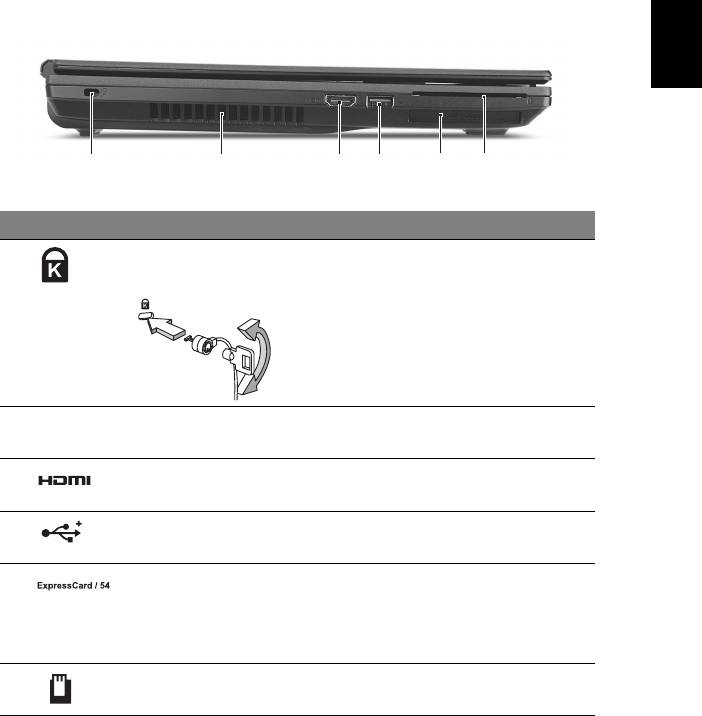
9
왼쪽 모습
한
국
어
213456
#
아이콘 항목 설명
1
Kensington 잠금
Kensington 호환 컴퓨터 보호용 잠금 장
장치 슬롯
치를 연결합니다 .
참고 : 테이블이나 잠긴 서랍의 손잡이 같
은 고정된 물체에 컴퓨터 보호용 케이블을
맵니다 . 노치에 자물쇠를 걸고 열쇠를 돌
려 잠급니다 . 열쇠가 없는 모델을 사용할
수도 있습니다 .
2
통풍용 슬롯 장시간 사용한 후에도 컴퓨터를 차갑게
유지할 수 있습니다 .
3
HDMI 포트 고선명 디지털 비디오 연결을
지원합
니다 .
4
USB 2.0 포트 USB 2.0 장치 ( 예 : USB 마우스 , USB 카메
라 ) 에 연결합니다 .
5
ExpressCard/54 슬롯 한 개의 ExpressCard/54 또는
ExpressCard/34 모듈을 장착할 수 있습
니다 .
참고 : 카드를 눌러 제거 또는 설치합니다 .
6
SmartCard 슬롯 TravelMate SmartCard 를 꽂습니다 .
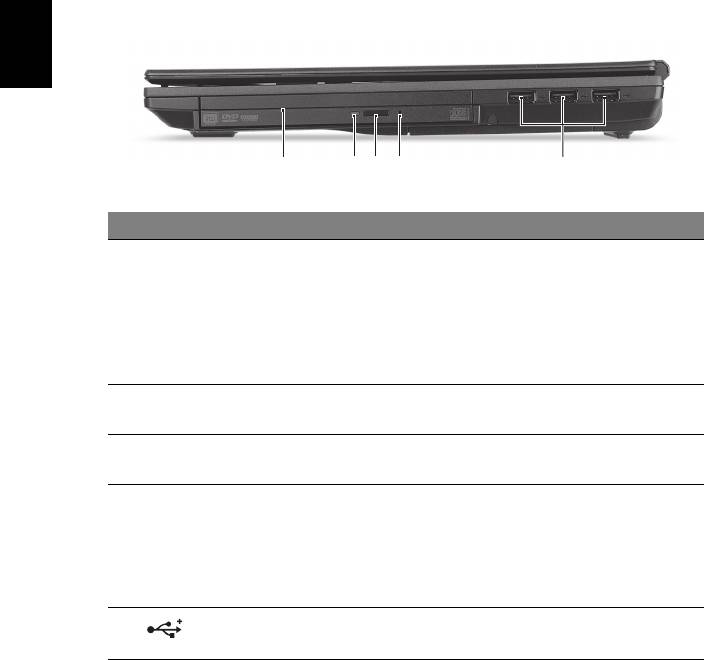
10
한
오른쪽 모습
국
어
2134 5
#
아이콘 항목 설명
1 Acer MediaBay
Acer MediaBay 의 핫스왑 광드라이브 .
에 설치된 광드라이브
CD 또는 DVD 를 인식할 수 있습니다 .
참고 : Acer MediaBay 에는 다음을 포함한
어댑터를 장착할 수 있습니다 : 광드라이브 ,
보조 하드 드라이브 , 보조 배터리 팩 또는 웨
이트 세이버 .
2
광디스크 액세스
광드라이브가 작동 중이면 불이 켜집니다 .
표시등
3
광드라이브 꺼내기
드라이브에서 광디스크를 꺼냅니다 .
단추
4
비상용 꺼내기 구멍 컴퓨터가 꺼졌을 때
광드라이브 트레이를
꺼낼 수 있습니다 .
참고 : 컴퓨터가 꺼졌을 때 클립을 비상용 꺼
내기 구멍에 삽입하여 광드라이브 트레이를
꺼내십시오 .
5
USB 2.0 포트 USB 2.0 장치 ( 예 : USB 마우스 , USB 카메라 )
에 연결합니다 .
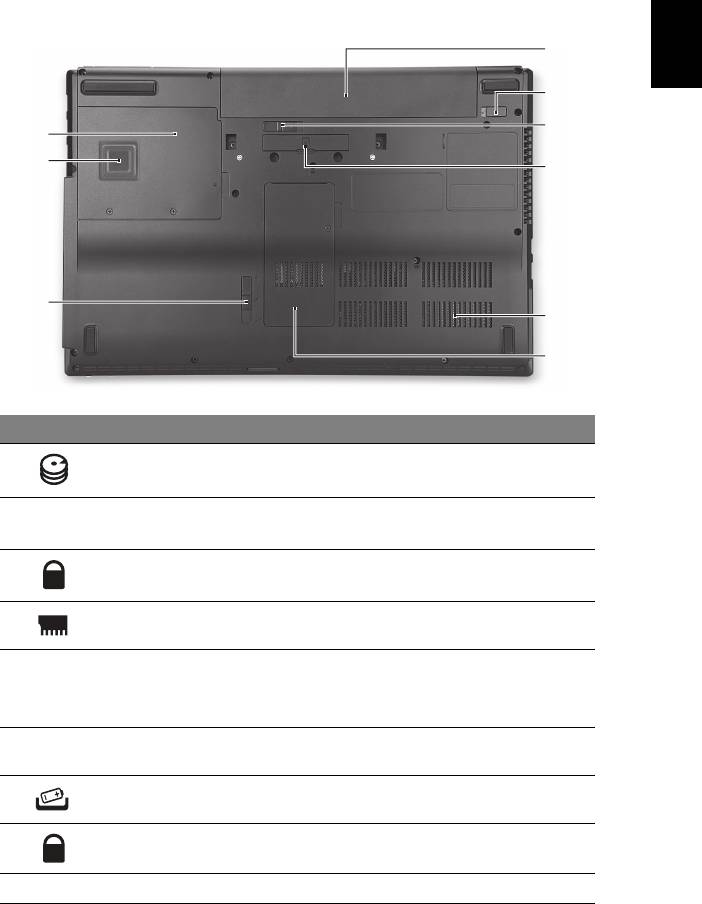
11
바닥 모습
한
국
9
어
8
7
1
2
6
3
5
4
#
아이콘 항목 설명
1
하드 디스크 장착부 컴퓨터의 하드 디스크를 넣습니다 ( 나사로
고정 ).
2Acer DASP
충격과 충돌로부터 하드 디스크를 보호합
( 디스크 충격 방지 )
니다 .
3
Acer MediaBay 제거
Acer MediaBay 장치를 잠그거나 풉니다 .
용 래치
4
메모리 장착부 컴퓨터의 주 메모리를 넣습니다 .
5
통풍용 슬롯 및 냉각 팬장시간 사용한 후에도 컴퓨터를 차갑게 유지
할 수 있습니다 .
참고 : 입구를 막거나 차단하지 마십시오 .
6 Acer ezDock II/II+
Acer ezDock II/II+ 에
연결 .
커넥터
7
배터리 제거용 래치 제거를 위해 배터리를 뺄 때 사용합니다 .
8
배터리 잠금 장착된 배터리를 빠지지 않도록 잠급니다 .
9
배터리 장착부 컴퓨터의 배터리 팩을 넣습니다 .
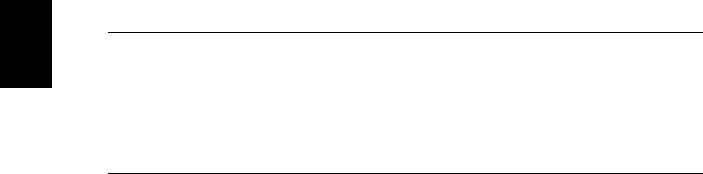
12
한
환경
국
• 온도 :
어
• 작동 : 5°C ~ 35°C
• 비작동 : -20°C ~ 65°C
• 습도 ( 비응축 ):
• 작동 : 20% ~ 80%
• 비작동 : 20% ~ 80%
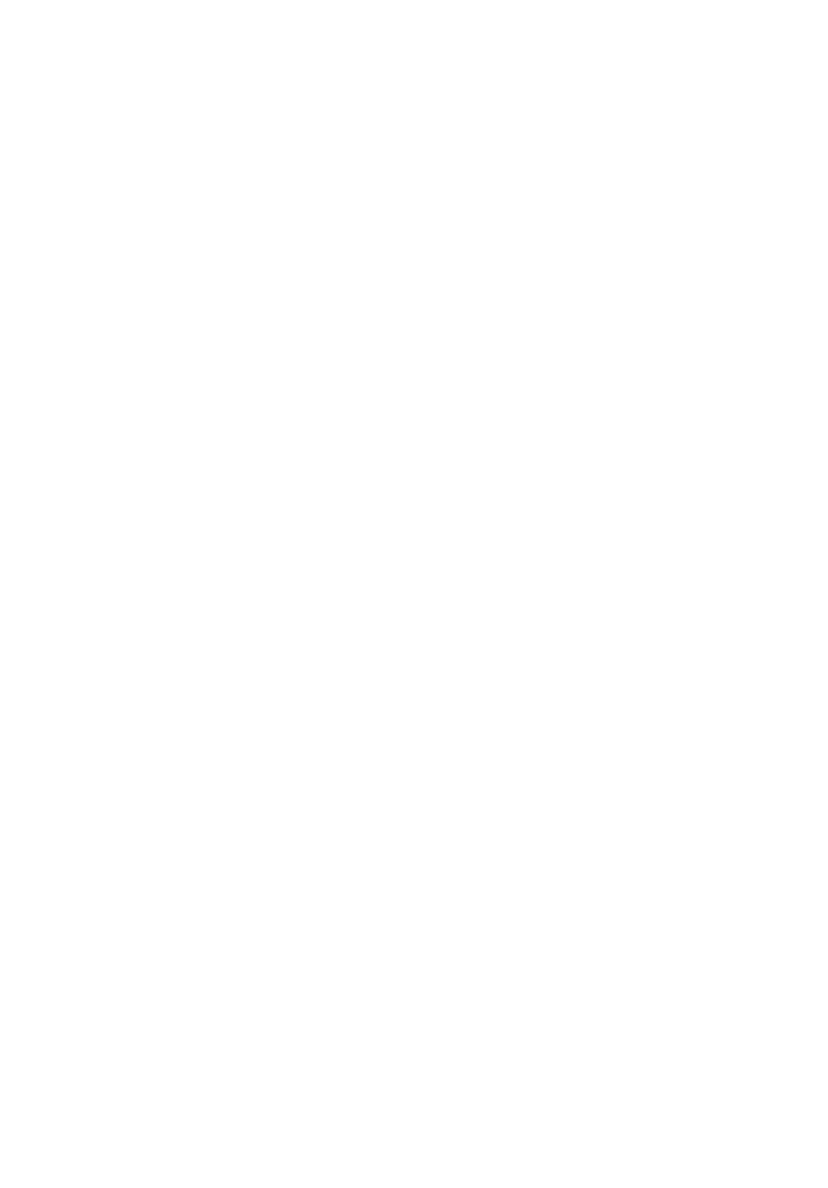
TravelMate 筆記型電腦系列
快速使用指南
© 2010 版權所有
TravelMate 筆記型電腦系列快速使用指南
初版:2010 年 7 月
產品型號:_________________________________________
產品序號:_________________________________________
購買日期:_________________________________________
購買地點:_________________________________________

3
初步設定
首先,非常感謝您選擇 Acer 筆記型電腦,成為您行動運算生活的最佳夥伴。
使用指南
為協助您順利使用 Acer 筆記型電腦,我們特地設計了以下的使用指南:
首先,設定海報可協助您開始設定您的電腦。
TravelMate 系列一般使用指南內含有用的資訊,適用於 TravelMate 產品系列的
所有機型。其中涵蓋基本主題,例如使用鍵盤、音訊等。請注意,由於其性質不同,
以下提及的 AcerSystem User Guide 可能會參考到只有特定系列機型所含的功能或
特點,而您所購買的機型不一定會包含這些功能。這些情況會以如 「僅適用於特定
機型」的文字加以標註。
本快速使用指南介紹了本電腦的基本特性和功能。有關本電腦如何幫助您提高效率的
資訊,請參閱 AcerSystem User Guide。本手冊包含系統公用程式、資料復原、擴充
選項和疑難排解等詳細資訊。此外,本手冊也提供保固資訊和本電腦的一般規格和安
全注意事項。另外,本電腦也預先載入了本使用手冊的 PDF (Portable Document
Format) 格式檔案。若要開啟此 PDF 檔案,請依下列步驟操作:
1 按一下開始 > 所有程式 > AcerSystem。
2 按一下 AcerSystem User Guide。
注意:要閱讀 PDF 檔案時,必須先安裝 Adobe Reader。如果您的系統沒有安裝
Adobe Reader,按一下 AcerSystem User Guide 會先執行 Adobe Reader 設定
程式。請依畫面指示說明完成安裝。如需使用 Adobe Reader 的指示,請點選
說明和支援功能表以獲得更詳細的使用說明。

4
Acer 筆記型電腦導覽
在依照設定海報中所提及的說明完成電腦的設定之後,就讓我們為您展示一下全新
Acer 筆記型電腦的各項功能吧!
繁
體
上視圖
中
文
1
10
2
9
3
4
5
6
7
8
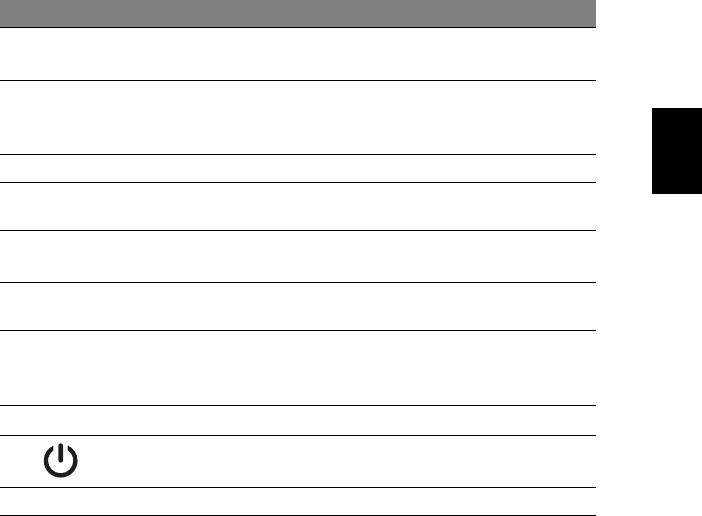
5
#
圖示 項目 說明
1 Acer Crystal Eye
用於視訊通訊的網路相機 ( 僅適用於特定
網路攝影機
機型 )。
2
顯示螢幕 液晶顯示器 (Liquid-Crystal Display;LCD),
用於顯示電腦資料的輸出 ( 設定將依機型而有
繁
所不同 )。
體
3
中
鍵盤 可用來將資料輸入電腦。
文
4FineTrack
可感應觸碰而進行指向的裝置,搭配點選按鈕
使用時功能如同電腦滑鼠。
5
FineTrack 按鈕
搭配鍵盤中央的 FineTrack 使用時功能就跟滑
( 左和右 )
鼠的左右按鈕相同。
6
觸控板 觸控感應式移動游標裝置,功能等同於電腦的
滑鼠。
7 Acer Bio-Protection
中央按鍵可用作 Acer Bio-Protection 指紋
指紋辨識器
辨識器,支援開機前驗證 (PBA) 電腦保護和
Acer FingerLaunch 功能。
8
點選鍵 ( 左和右 ) 左鍵和右鍵的功能等同於滑鼠的左鍵和右鍵。
9
電源開關 開啟和關閉電腦。
10
麥克風 內建立體聲麥克風,可用來錄音。
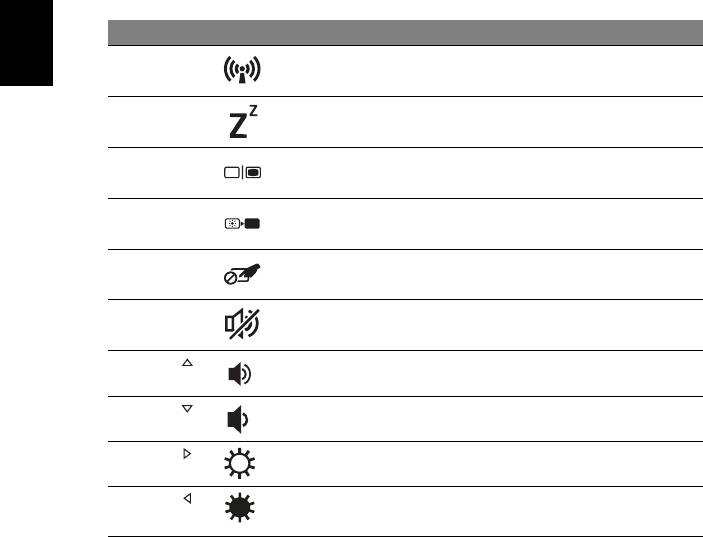
6
快速鍵
利用此電腦的快捷鍵或組合鍵可存取大部分的控制指令,例如:螢幕亮度和音量
輸出。
若要使用快速鍵,請先按住 <Fn> 鍵,再按下組合鍵的另一按鍵。
繁
體
快速鍵 圖示 功能 說明
中
<Fn> + <F3>
通訊 啟用 / 停用電腦的通訊裝置 ( 通訊裝置
文
可能根據組態而有所不同 )。
<Fn> + <F4>
睡眠 讓電腦進入睡眠模式。
<Fn> + <F5>
螢幕顯示切換 在螢幕及外接顯示器 ( 如有連接 ) 之間
切換,或同時顯示。
<Fn> + <F6>
關閉顯示螢幕 關閉顯示螢幕背光,以節省電力。
按下任意鍵即可返回。
<Fn> + <F7>
觸控板切換鈕 開啟及關閉觸控板。
<Fn> + <F8>
喇叭切換鈕 開啟和關閉喇叭。
<Fn> + < >
提高音量 提高喇叭音量。
<Fn> + < >
降低音量 降低喇叭音量。
<Fn> + < >
調高亮度 調高螢幕亮度。
<Fn> + < >
調低亮度 調低螢幕亮度。
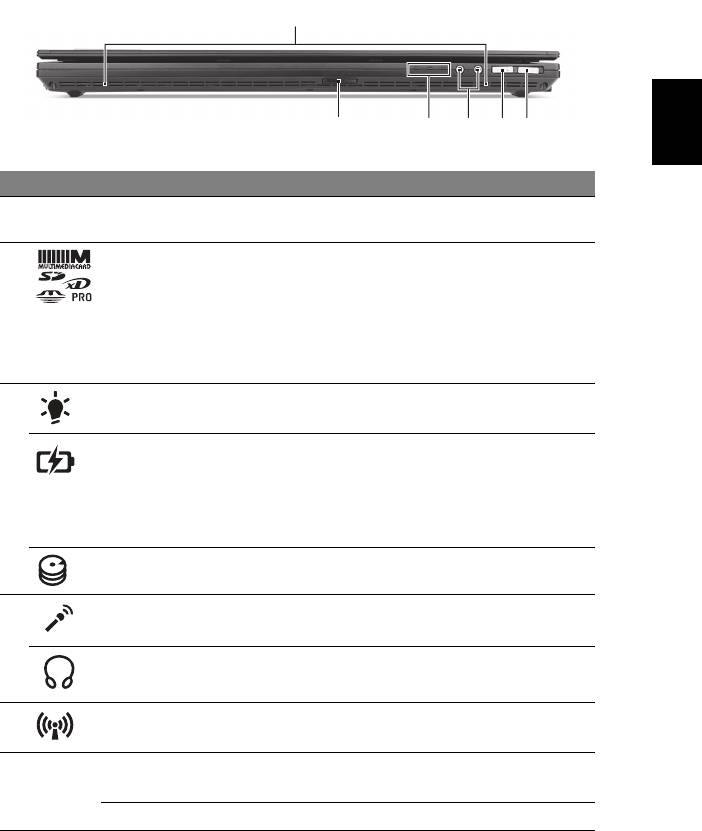
7
上蓋闔起的前視圖
1
繁
體
23456
中
文
#
圖示 項目 說明
1
喇叭 前方左邊和前方右邊的喇叭提供了立體音效的
輸出。
2
多合一讀卡機 可支援 Secure Digital (SD)、
MultiMediaCard (MMC)、Memory Stick
(MS)、Memory Stick PRO (MS PRO)、
xD-Picture Card (xD)。
注意: 輕壓即可移除 / 安裝卡片。無論何時皆
只能使用一張卡片。
3
電源指示燈 表示電腦的電源狀態。
電池指示燈 表示電腦的電池狀態。
1. 充電中: 當電池充電時,指示燈會亮
琥珀色。
2. 充電完畢:當使用 AC 電源模式時 , 指示燈
會亮藍色。
硬碟指示燈 當存取硬碟時,指示燈會亮起。
4
麥克風輸入插孔 接受從外接麥克風所輸入的聲音。
耳機 / 喇叭 /
連接外接音訊輸出裝置的插孔
線路輸出插孔
( 例如:喇叭、耳機 )。
5
通訊鍵 啟用 / 停用電腦的通訊裝置 ( 通訊裝置可能根
據機型而有所不同 )。
6
Acer PowerSmart 鍵 讓電腦進入省電模式 ( 設定將依型號而有所
P
不同 )。
P 鍵 自訂功能鍵 ( 設定將依型號而有所不同 )。
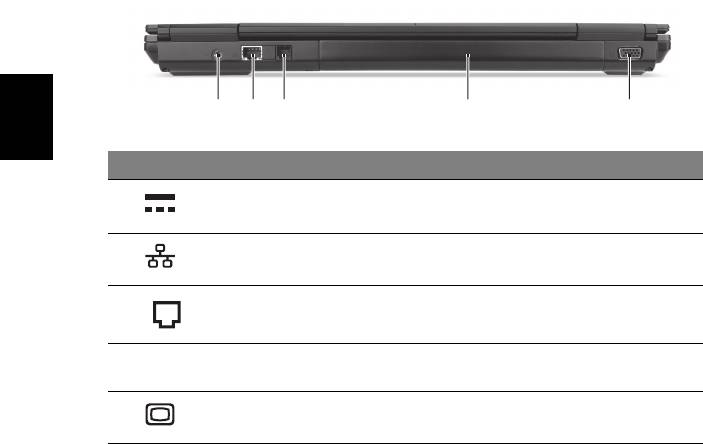
8
後視圖
繁
體
123 4 5
中
文
#
圖示 項目 說明
1
DC 輸入插孔 連接到 AC 變壓器。
2
乙太網路 (RJ-45)
連接到以 10/100/1000 為基礎的乙太網路。
連接埠
3
數據機 (RJ-11) 埠 連接電話線。
4
電池組 在電腦未連接電源時提供操作所需要的
電力。
5
外接顯示螢幕 (VGA)
連接到顯示器裝置 ( 例如外接式顯示器、
連接埠
LCD 投影機 )。
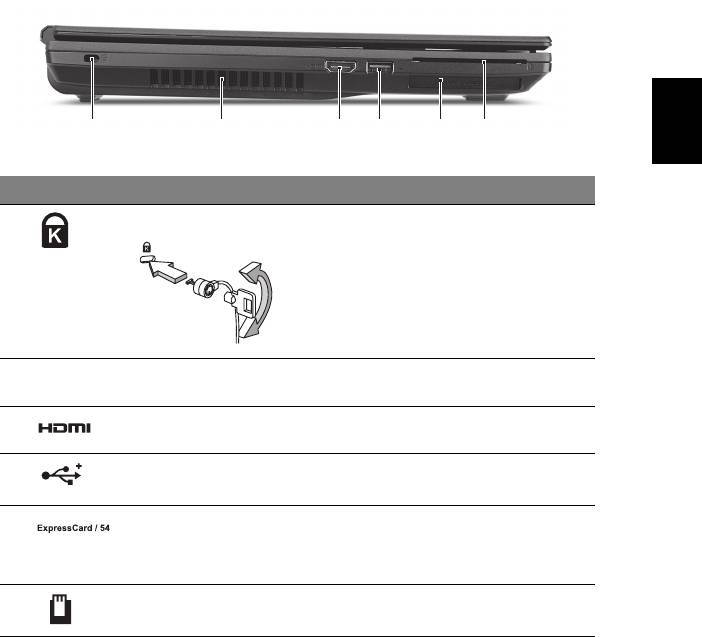
9
左視圖
繁
體
中
213456
文
#
圖示 項目 說明
1
Kensington 安全鎖插槽 連接到與 Kensington 相容的電腦
安全鎖。
注意:將電腦安全鎖電纜線繞著無法移
動的物品打個圈;例如:桌子或鎖住的
抽屜把手。再將鎖插入鎖孔中,並轉動
鑰匙以便上鎖。此外,還有些無鑰匙安
全鎖的型號可供使用者選擇。
2
散熱孔 可讓電腦在長時間使用後仍然能夠保持
冷卻狀態。
3
HDMI 連接埠 支援高清晰度數位視訊連線。
4
USB 2.0 埠連接至 USB 2.0 裝置
( 例如,USB 滑鼠、USB 攝影機 )。
5
ExpressCard/54 插槽 可支援一組 ExpressCard/54 或
ExpressCard/34 模組。
注意: 輕壓即可移除 / 安裝卡片。
6
SmartCard 插槽 可插入 TravelMate SmartCard。
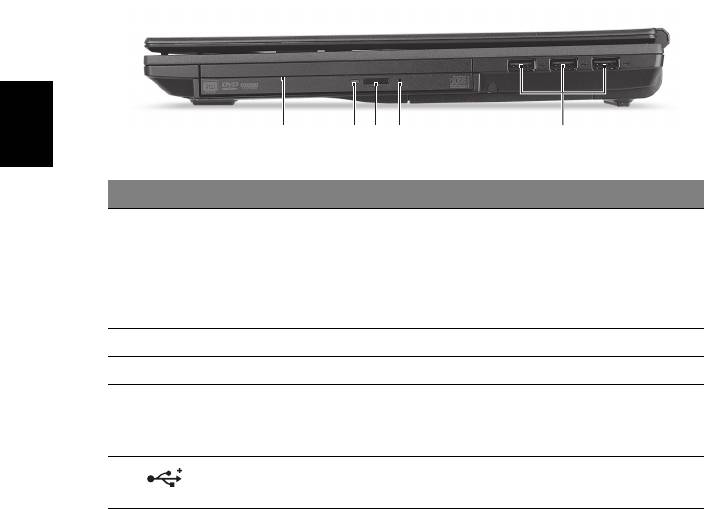
10
右視圖
繁
體
中
2134 5
文
#
圖示 項目 說明
1 Acer MediaBay
Acer MediaBay 內的熱抽換式光碟機;可放
內安裝的光碟機
入 CD 或 DVD。
注意:Acer MediaBay 可容納包含下列裝置
的轉接盒: 光碟機、第二個硬碟、第二組電
池和減重匣。
2
光碟存取指示燈 當正在存取光碟時,指示燈會亮起。
3
光碟退出鍵 可將光碟從光碟機中退出。
4
緊急退出孔 可在電腦關機狀態下退出光碟機托盤。
注意:在電腦關機時將迴紋針插入緊急退出
孔,即可退出光碟機托盤。
5
USB 2.0 埠連接至 USB 2.0 裝置
( 例如,USB 滑鼠、USB 攝影機 )。
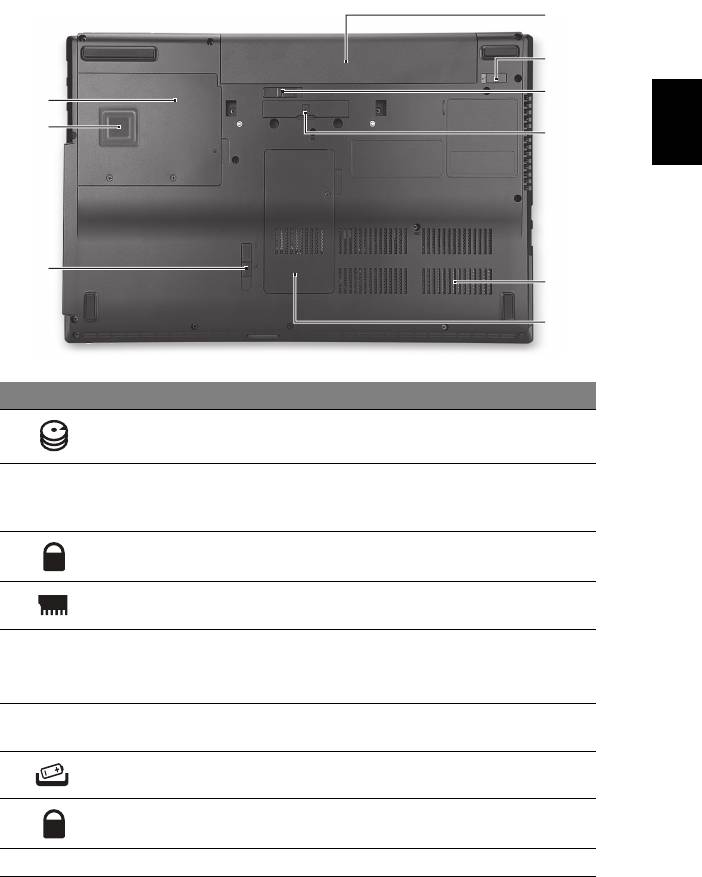
11
底視圖
9
8
7
繁
1
體
2
6
中
文
3
5
4
#
圖示 項目 說明
1
硬碟槽 用於安裝電腦的硬碟 ( 以螺絲鎖定 )。
2 Acer DASP (Disk Anti-
保護硬碟,使其免於震動或碰撞。
Shock Protection)
硬碟防震系統
3 Acer MediaBay
鎖上或鬆開 Acer MediaBay 裝置。
模組拆卸卡榫
4
記憶體槽 用於安裝電腦的主記憶體。
5
散熱孔和冷卻風扇 可讓電腦在長時間使用後仍然能夠保持冷卻
狀態。
注意: 請勿阻塞或擋住開口。
6 Acer ezDock II/II+
連接到 Acer ezDock II/II+。
連接端
7
電池卸除卡榫 用於卸下電池組。
8
電池組固定鎖 可將電池鎖到定位。
9
電池槽 用於安裝電腦的電池組。
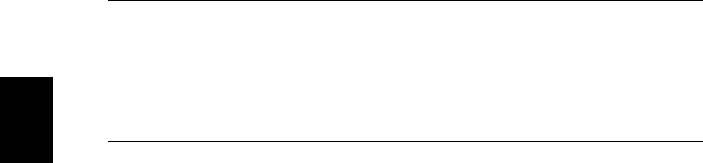
12
環境
• 溫度:
• 操作中:5°C 至 35°C
• 非操作中:-20°C 至 65°C
• 溼度 ( 非冷凝狀態 ):
繁
• 操作中:20% 至 80%
體
• 非操作中:20% 至 80%
中
文

